黑金风格,打造炫酷城市黑金效果
减少杂色滑块在20-30之间,杂色深度减低滑块保持默认就可以了,减少杂色滑块的目的是去除暗部的彩色噪点哟。
来看看降噪前后对比效果吧

降噪前

降噪后
★(4)初步调整影调
首先,在基本面板中,进行整体的定调。
整张照片的亮部地方过于明亮,暗部地方太暗,对比度和清晰度不高,光也很杂乱。
我们需要调整曝光值,恢复高光的细节和阴影的细节,调整黑白色阶,恢复整张照片的对比度。
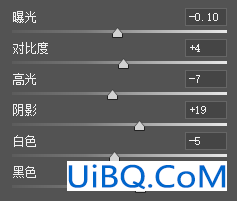
其次,我们在曲线面板中,继续调整高光和阴影,再一次给照片的明暗进行定调。

影调前后对比图

影调调整前

影调调整后
★(5)调整通透度以及清晰度
调整清晰度滑向右移动,对照片的建筑轮廓进行清晰度和对比度的调整。
调整纹理滑块向右移动,在最小范围内进行对比度和清晰度的调整,不要影响整张照片的对比度就可以了。
这样调整,照片会更加通透,看起来会更加舒服。
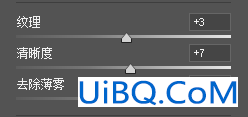
调整前后对比图


★(6)初步色调调整
①确定整体色调
首先,在基础面板中,根据黑金风格的特点,我们将照片的色温向右移动增加黄色。
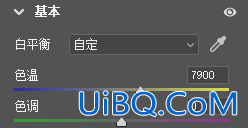
其次,在校准面板中,利用红绿蓝三原色进行校准,将照片进行初步的色相统一即可。
我们需要将红原色向右拖移,让照片看起来更加符合黑金橙黄色的色调;增加蓝原色的饱和度,让照片看起来更加透亮,减少照片灰蒙蒙的视觉感受。
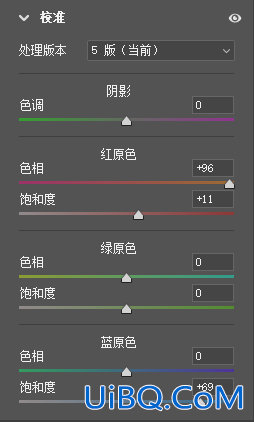
最后,在颜色分级面板中,根据黑金风格调整阴影,中间调以及高光。阴影偏暗青色,高光偏橙黄色,提亮暖黄色的明亮度就可以啦。
▼
一般来说,黑金风格的照片是偏向黄色和橙色。我们可以根据这种特点进行调整即可。
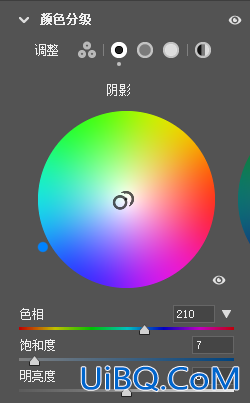
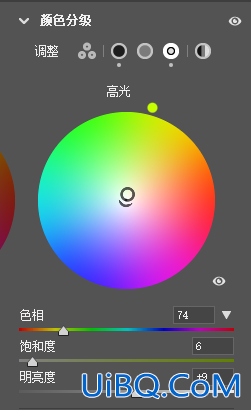
初步调整色调后的照片

②局部色调的精细调整
找到混色器面板,先提亮黄色和红色以及紫色,洋红色的明亮度部分。
提高暖色的明亮度,压暗冷色的明亮度,实现冷色和暖色的明度分离。
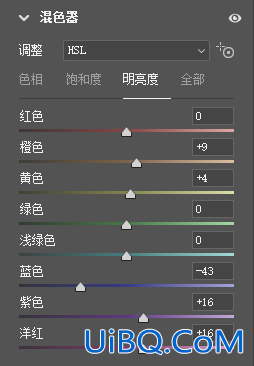
再调节红色的色相部分。让红色偏向黄色部分,黄色偏向橙色,绿色向黄色偏,浅绿色向绿色偏。统一暖色色调,完成黑金中的金色部分。

最后,调节颜色的饱和度部分。将蓝色,紫色以及洋红色,绿色和浅绿色的饱和度降到0,只留下黄色,红色以及橙色就可以啦,实现黑金中的黑色部分。
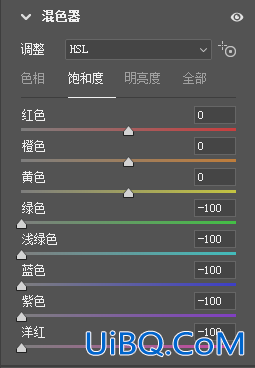
是不是既简单又粗暴!快去试试~
调色后

3.局部精调
这一步是利用局部工具进行调整,让照片有更多的细节展示。
利用渐变滤镜压暗周围的亮度,让优艾设计网_Photoshop高级教程实例照片的主体更加鲜明,增强画面的层次感,让画面明暗更加统一,画面更加协调。










 加载中,请稍侯......
加载中,请稍侯......
精彩评论